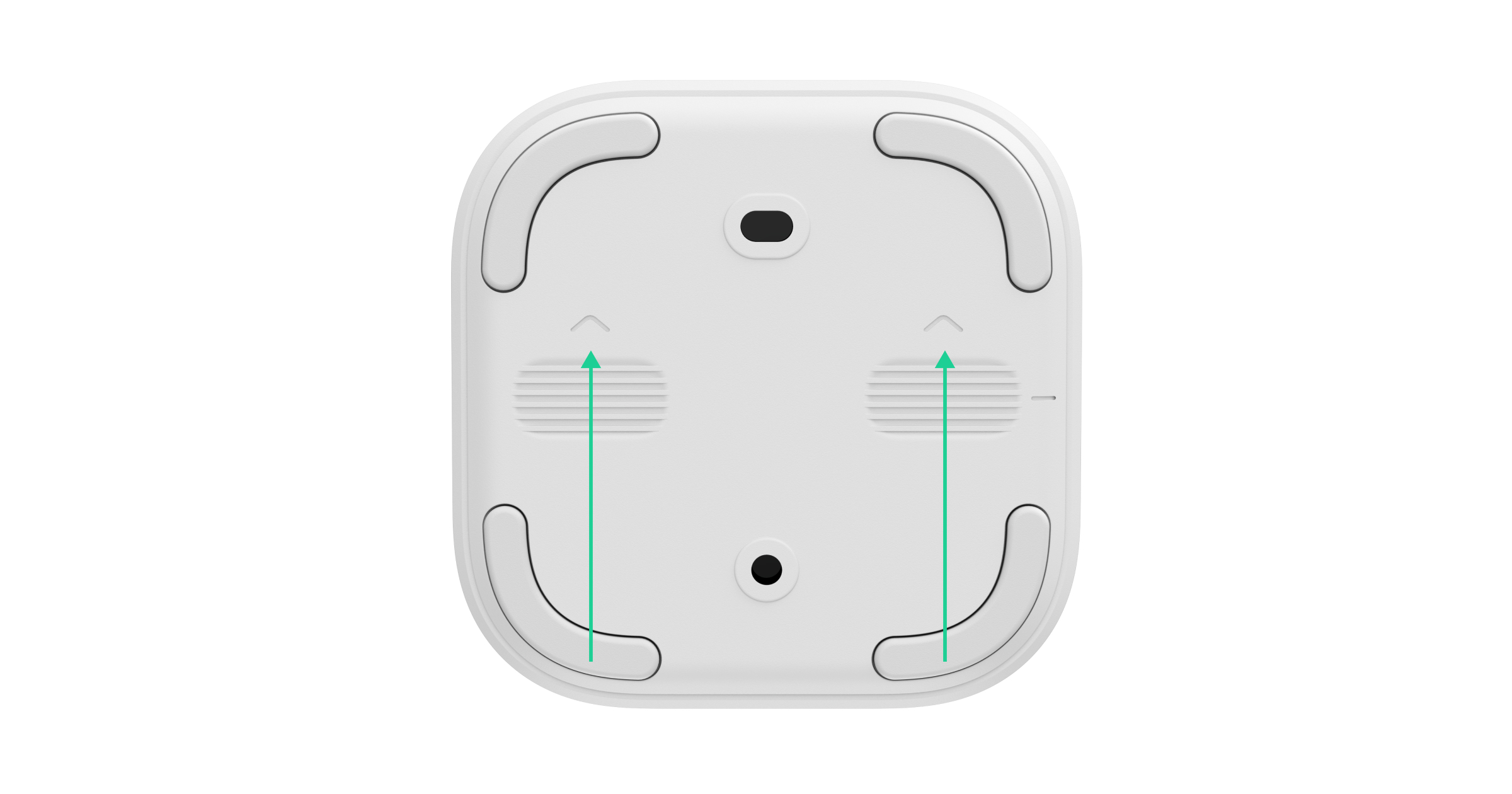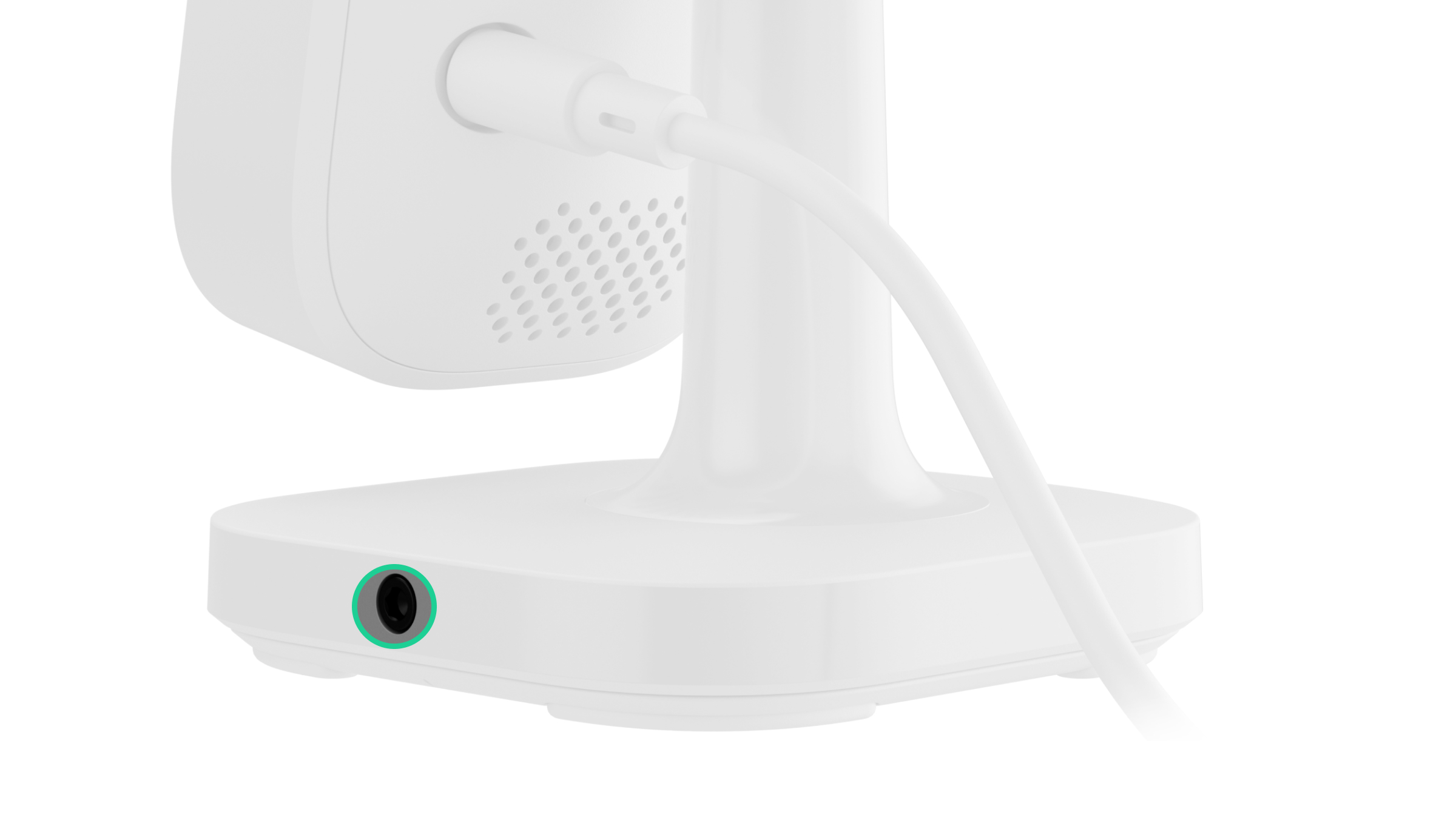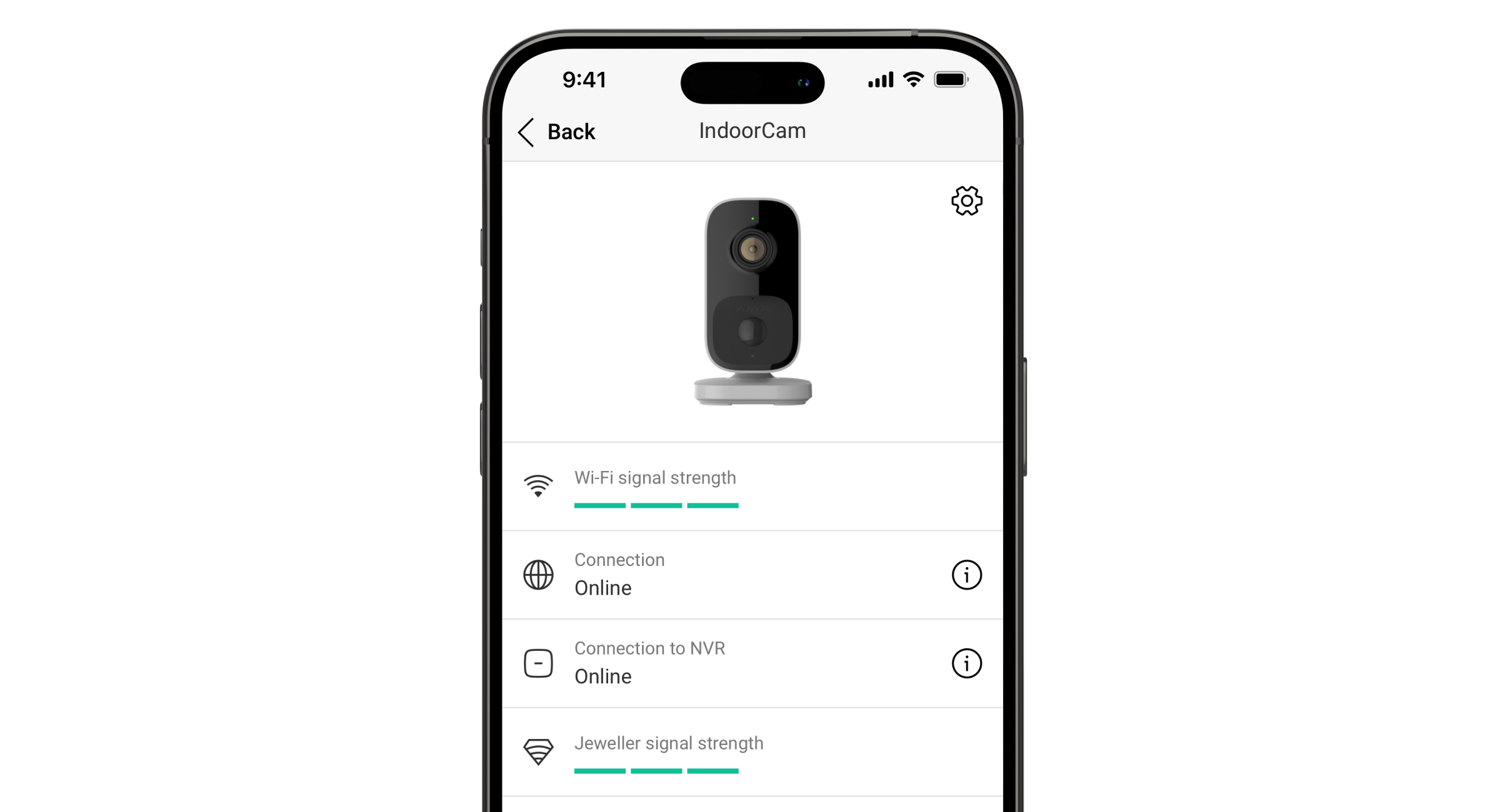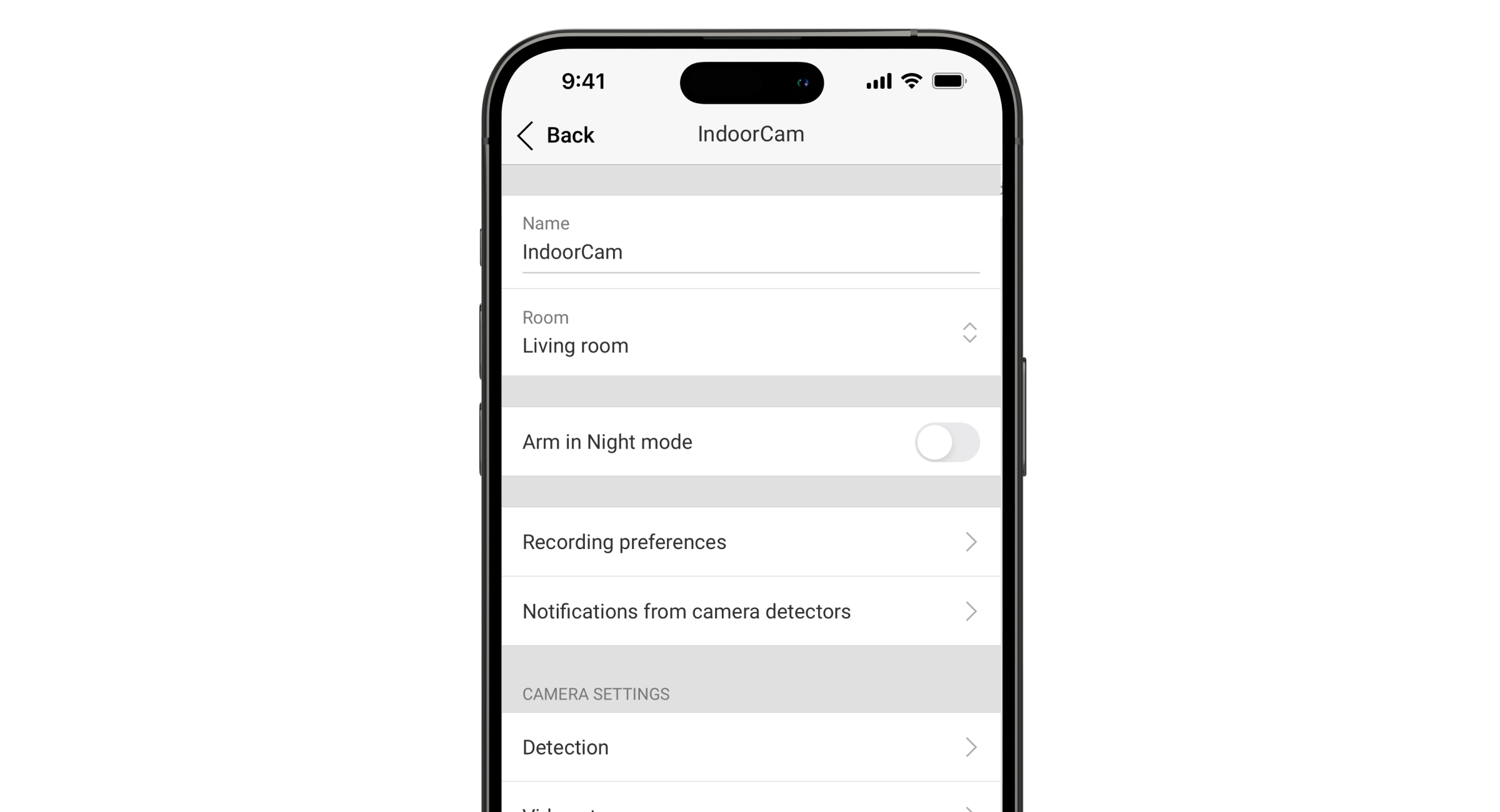IndoorCam to kamera bezpieczeństwa Wi-Fi z wbudowaną sztuczną inteligencją, sensorem PIR i sterowaniem za pomocą aplikacji Ajax. Jest wyposażony w inteligentne podświetlenie w podczerwieni (IR), wykrywanie ruchu i rozpoznawanie obiektów. Kamera umożliwia użytkownikom przeglądanie zarchiwizowanych filmów oraz dostęp do transmisji na żywo. Jest przeznaczony wyłącznie do użytku wewnętrznego.
IndoorCam jest połączony z systemem przez Wi-Fi i może być sparowany z hubem jako zapasowy kanał komunikacji. Nagrane materiały wideo mogą być przechowywane w rejestratorze Ajax NVR dodanym do tej samej sieci lub w archiwum Ajax Cloud Storage zgodnie z subskrypcją.
Dostępne są również wersje kamer z innymi wersjami obudowy. Wszystkie kamery Ajax są dostępne tutaj.
Elementy funkcjonalne
- Wskaźnik LED.
- Obiektyw kamery.
- Mikrofon.
- Soczewka sensora ruchu.
- Sensor światła otoczenia.
- Głośnik.
- Złącze zasilania.
- Przycisk parowania.
- Zawias.
- Otwór do zamocowania urządzenia na uchwycie montażowym za pomocą wkrętu do mocowania.
- Uchwyt obrotowy.
- Uchwyt montażowy dla uchwytu obrotowego.
- Otwory do mocowania uchwytu montażowego dla uchwytu obrotowego do powierzchni.
- Kod QR z identyfikatorem urządzenia. Służy do dodawania kamery do przestrzeni.
Zasada działania
IndoorCam jest wyposażony w kamerę z podświetleniem w podczerwieni, wskaźnik LED, a także mikrofon oraz głośnik. Urządzenie służy do monitorowania sytuacji na terenie obiektu oraz nagrywania materiałów wideo.
IndoorCam to kamera IP wykorzystująca sztuczną inteligencję (AI) do rozpoznawania obiektów. Jego algorytmy mogą identyfikować poruszające się obiekty i rozróżniać ludzi, zwierzęta lub pojazdy.
Urządzenie jest wyposażone w inteligentne podświetlenie w podczerwieni, zapewniające rejestrowanie wysokiej jakości obrazów nawet w warunkach słabego oświetlenia. IndoorCam automatycznie reguluje intensywność podświetlenia w czasie rzeczywistym, zapobiegając nadmiernemu nasyceniu. Przekłada się to na odpowiednią wyraźną widoczność obiektów znajdujących się daleko lub zbyt blisko kamery w trudnych warunkach oświetleniowych.
Aby zapisać nagrane wideo, musisz dodać IndoorCam do Ajax NVR lub aktywować archiwum w chmurze.
IndoorCam umożliwia:
- Podgląd wideo w czasie rzeczywistym z możliwością przybliżenia obrazu.
- Uzyskanie dostępu do archiwalnych nagrań, nawigację po nich według chronologii nagrań i kalendarza (funkcja dostępna, jeśli urządzenie jest podłączone do rejestratora Ajax NVR lub gdy aktywowano archiwum w chmurze).
- Konfigurowanie stref wykrywania ruchu i dostosowanie poziomu ich czułości.
- Wyświetlanie Ściany wideo, która łączy obrazy ze wszystkich podłączonych kamer.
- Szybki dostęp do kontroli urządzeń automatyzacji z menu odtwarzacza kamery wideo.
- Tworzenie scenariuszy, które wysyłają krótkie nagranie wideo z wybranej kamery do aplikacji Ajax po wyzwoleniu czujnika bezpieczeństwa.
- Pobierz wymagane segmenty nagrań wideo z archiwum na smartfony lub komputery (funkcja ta jest dostępna, jeśli urządzenie jest podłączone do Ajax NVR lub aktywowane jest archiwum w chmurze).
Segmenty nagrań wideo pobrane z IndoorCam z oprogramowaniem 2.279 i nowszymi zawierają cyfrowy podpis Ajax, który weryfikuje integralność wyeksportowanego wideo. Aby zweryfikować autentyczność pobranych nagranych wideo, użyj oprogramowania odtwarzacza multimedialnego Ajax.
- Skonfiguruj połączenie za pomocą ONVIF, aby zintegrować urządzenie z systemami zarządzania wideo (VMS), takimi jak Milestone, Genetec, Axxon i Digifort.
Autoryzacja ONVIF jest obsługiwana przez IndoorCam z oprogramowaniem sprzętowym w wersji 2.377 lub nowszej.
Administrator lub PRO z uprawnieniami do konfiguracji systemu może skonfigurować połączenie przez ONVIF w:
- Ajax Security System z aplikacją w wersji 3.25 lub nowszej.
- Ajax PRO: Tool for Engineers z aplikacją w wersji 2.25 lub nowszej.
- Ajax PRO Desktop z aplikacją w wersji 4.20 lub nowszej.
- Ajax Desktop z aplikacją w wersji 4.21 lub nowszej.
Scenariusze wideo
System Ajax umożliwia wykorzystanie kamer IP do weryfikacji alarmów. Scenariusze wideo pozwalają na uzasadnienie wyzwolenia alarmu poprzez odpowiednie materiały wideo z kamer zainstalowanych w obiekcie.
Kamery można skonfigurować tak, aby reagowały na alarmy z jednego urządzenia, wielu urządzeń lub wszystkich podłączonych urządzeń. Czujniki zespolone są zdolne do rejestrowania różnorodnych typów alarmów, co pozwala na elastyczną konfigurację reakcji na szeroki zakres rodzajów alarmów, niezależnie od tego, czy jest to tylko jeden, kilka, czy wszystkie z nich.
Możesz również skonfigurować syreny, aby aktywowały się, gdy wykryty zostanie ruch lub określony obiekt zostanie rozpoznawany przez sztuczną inteligencję. Gdy urządzenia wideo wykryją ruch lub określony obiekt rozpoznany przez sztuczną inteligencję, system automatycznie aktywuje syreny dodane do huba w celu uruchomienia alarmu.
Ściana wideo
Użytkownik może zarządzać materiałami wideo na karcie Ściany wideo , dostępnej po dodaniu co najmniej jednej kamery. Funkcja ta zapewnia szybki dostęp do wszystkich podłączonych kamer, które są wyświetlane zgodnie z ustawieniami prywatności.
W aplikacjach mobilnych Ajax masz możliwość:
- Przełączania między kamerami.
- Wyszukiwania żądanej kamery według nazwy.
- Zarządzania kamerą PTZ.
W aplikacji Ajax PRO Desktop masz możliwość:
- Przełączania między kamerami.
- Wyszukiwania żądanej kamery według nazwy.
- Organizowania kamer według pomieszczeń, NVR lub grup.
- Zarządzania kamerą PTZ.
- Zapisywania niestandardowych układów do wyświetlania wideo z kamer.
- Zmiany kolejności wyświetlania obrazu wideo z kamery.
- Tworzenie szablonów do wyświetlania filmów w pokazie slajdów.
Strefy prywatności
System pozwala na ukrycie części kadru. Na przykład, jeśli wrażliwy obszar lub obiekt jest widoczny, aktywność wokół niego może być rejestrowana bez ujawniania jego zawartości poprzez ustawienie odpowiedniej strefy. Żaden ruch ani obiekt nie zostanie wykryty i zarejestrowany w strefie prywatności.
Aby to zrobić, w aplikacji Ajax:
- Przejdź do karty Urządzenia
.
- Wybierz urządzenie z listy. Jeśli jest podłączony do sieciowego rejestratora wideo, wyszukaj NVR i naciśnij Kamery.
- Przejdź do Ustawień, naciskając dwukrotnie ikonę koła zębatego
.
- Wybierz menu Strefy prywatności.
- Przejdź do menu Konfiguruj strefy prywatności. Wybierz żądany obszar.
- Naciśnij
ikonę. Powrót do ustawień kamery.
Użytkownik może utworzyć maksymalnie cztery strefy prywatne.
Aktualizacja oprogramowania sprzętowego
Jeśli dostępna jest nowa wersja oprogramowania sprzętowego dla IndoorCam, w aplikacjach Ajax na karcie Urządzenia wyświetlana jest ikona
. Administrator lub PRO z dostępem do ustawień systemu może uruchomić aktualizację poprzez stany urządzenia lub ustawienia. Instrukcje wyświetlane na ekranie ułatwiają pomyślną aktualizację oprogramowania sprzętowego.
Praca z hubem Ajax
System umożliwia skonfigurowanie zapasowego kanału komunikacyjnego dla urządzenia, dzięki czemu urządzenie nadal przesyła zdarzenia i alarmy w przypadku awarii lub utraty połączenia z siecią Wi-Fi.
Zapasowy kanał komunikacji obejmuje dodanie urządzenia do huba, co umożliwia komunikację za pośrednictwem protokołów radiowych Jeweller i Wings. Urządzenie może przesyłać alarmy, zdarzenia i weryfikacje zdjęć za pomocą tych protokołów, aby informować użytkownika na bieżąco. Transmisje na żywo i zarchiwizowane nagrania z okresu, w którym połączenie Wi-Fi zostało utracone, będą jednak niedostępne.
Po dodaniu IndoorCam do huba zajmuje on jedno gniazdo wśród urządzeń do niego przypisanych.
Kompatybilne huby i podwajacze zasięgu
Do działania urządzenia wymagany jest hub Ajax z systemem OS Malevich 2.28 lub nowszym.
Protokoły przesyłania danych Jeweller i Wings
Jeweller i Wings to bezprzewodowe protokoły przesyłania danych umożliwiające szybką i niezawodną komunikację dwukierunkową między hubem i urządzeniami. Urządzenie wykorzystuje Jeweller i Wings jako zapasowy kanał komunikacji do przesyłania wydarzeń i zdjęć.
Wybór miejsca instalacji

Przy wyborze miejsca instalacji IndoorCam należy wziąć pod uwagę parametry wpływające na jego działanie:
- Poziom sygnału Wi-Fi.
- Poziom sygnału Jeweller i Wings. Ma to zastosowanie, jeśli urządzenie jest sparowane z hubem.
- Obecność obiektów lub struktur, które mogą zasłonić pole widzenia czujnika.
Podczas opracowywania projektu systemu dla obiektu należy wziąć pod uwagę zalecenia dotyczące rozmieszczenia. Tylko specjaliści mogą projektować i instalować system Ajax. Lista rekomendowanych partnerów jest dostępna tutaj.
Poziom sygnału
Siła sygnału jest określana na podstawie liczby niedostarczonych lub uszkodzonych pakietów danych w określonym czasie. W aplikacjach Ajax na karcie Urządzenia ikona
wskazuje siłę sygnału Wi-Fi, a ikona
wskazuje siłę sygnału z hubem:
- trzy kreski – doskonały poziom sygnału;
- dwie kreski – dobry poziom sygnału;
- jedna kreska – niski poziom sygnału; nie gwarantuje stabilnego działania;
- wyszarzona ikona – brak sygnału.
Nie instaluj czujnika
- W miejscach o temperaturze i wilgotności przekraczającej dopuszczalne limity. Może to spowodować uszkodzenie urządzenia.
- W miejscach, w których obiekty lub konstrukcje mogą zasłaniać widok urządzenia.
- W miejscach, gdzie poziom sygnału Wi-Fi jest niski lub niestabilny.
- W miejscach, gdzie poziom sygnału Jeweller lub Wings jest niski lub niestabilny. Ma to zastosowanie, jeśli urządzenie jest sparowane z hubem.
Nie zaleca się instalowania urządzenia w miejscu narażonym na bezpośrednie działanie promieni słonecznych. Może to spowodować przegrzanie i uszkodzenie elementów elektrycznych urządzenia.
Instalacja
Przed zainstalowaniem IndoorCam upewnij się, że wybrana lokalizacja jest optymalna i zgodna z wymaganiami niniejszej instrukcji.
Podczas podłączania zewnętrznego źródła zasilania i użytkowania urządzenia IndoorCam należy przestrzegać ogólnych przepisów bezpieczeństwa dotyczących korzystania z urządzeń elektrycznych, jak również wymagań określonych w aktach prawnych dotyczących bezpieczeństwa elektrycznego.
Obudowa kamery IndoorCam jest wyposażona w złącze zasilania umożliwiające podłączenie modułu zasilania 12 V⎓ (w zestawie z kamerą).
Aby zainstalować urządzenie:
- Zdejmij uchwyt montażowy dla uchwytu obrotowego z urządzenia. W tym celu należy przesunąć uchwyt w kierunku na nim oznaczonym.
- Przymocuj uchwyt montażowy za pomocą tymczasowych elementów mocujących (np. dwustronnej taśmy klejącej).
Dwustronna taśma klejąca może być używana tylko do tymczasowego montażu. Urządzenie przymocowane za pomocą taśmy klejącej może w każdej chwili odkleić się od powierzchni.
- Podłącz moduł zasilania (dołączony do pełnego zestawu kamery) do odpowiedniego złącza.
- Włącz zasilanie zewnętrzne.
- Dodaj IndoorCam do systemu.
- Umieść urządzenie na uchwycie montażowym.
- Przetestuj działanie urządzenia i sprawdź kąty widzenia kamery. Dostosuj pochylenie i położenie kamery.
- Jeśli kąty widzenia kamery są prawidłowe, a urządzenie działa zgodnie z oczekiwaniami, usuń je z uchwytu montażowego.
- Przymocuj uchwyt montażowy do powierzchni za pomocą dołączonych wkrętów. Wykorzystaj wszystkie punkty mocowania.
W przypadku stosowania innych elementów łączących należy upewnić się, że nie uszkodzą one ani nie zdeformują uchwytu montażowego.
- Umieść urządzenie na uchwycie montażowym.
- Zabezpiecz wkręt do mocowania z boku obudowy urządzenia. Wkręt jest potrzebny dla pewniejszego zamocowania i ochrony czujnika przed szybkim demontażem.
Dodawanie do systemu
Przed dodaniem urządzenia
- Zainstaluj aplikację Ajax.
- Zaloguj się na swoje konto lub utwórz nowe.
- Wybierz przestrzeń lub utwórz nową.
- Dodaj co najmniej jedno wirtualne pomieszczenie.
- Upewnij się, że przestrzeń jest rozbrojona.
Tylko PRO lub administrator przestrzeni z uprawnieniami do konfiguracji systemu może dodać urządzenie do przestrzeni.
Dodawanie do przestrzeni
Przed dodaniem do systemu upewnij się, że sprawdziłeś następujące elementy:
- Sygnał Wi-Fi obejmuje miejsce instalacji IndoorCam.
- Zasilanie zewnętrzne IndoorCam jest włączone.
- Jesteś w pobliżu IndoorCam ze smartfonem, na którym zainstalowano aplikację Ajax.
- Masz hasło do swojej sieci Wi-Fi pod ręką.
Należy pamiętać, że IndoorCam działa tylko z sieciami Wi-Fi 2,4 GHz.
- Otwórz aplikację Ajax. Wybierz przestrzeń, do której chcesz dodać urządzenie.
- Przejdź do karty Urządzenia
i naciśnij Dodaj urządzenie.
- Zeskanuj kod QR lub wprowadź ID urządzenia ręcznie. Kod QR z identyfikatorem jest umieszczony na obudowie urządzenia. Jest on również podany na opakowaniu urządzenia.
- Przypisz nazwę urządzeniu.
- Wybierz wirtualne pomieszczenie i grupę zabezpieczeń (jeśli włączony jest Tryb grupowy). Naciśnij Dodaj urządzenie, aby kontynuować.
- Naciśnij przycisk parowania, aby dodać urządzenie. Poczekaj, aż IndoorCam wejdzie w tryb ustawień. Gdy dioda LED zacznie migać na niebiesko, naciśnij Dalej, aby kontynuować:
- Jeśli IndoorCam nie był wcześniej podłączony do sieci Wi-Fi, urządzenie aktywuje tryb Punktu dostępowego (AP). Następnie smartfon poprosi o połączenie z punktem dostępowym. Naciśnij Połącz, aby zezwolić na połączenie.
- Jeśli IndoorCam był wcześniej podłączony do sieci Wi-Fi, urządzenie połączy się z siecią Wi-Fi i zostanie wyświetlony obraz na żywo z urządzenia. Przejdź do kroku 9 poniżej.
- Wybierz żądaną sieć Wi-Fi z listy.
- Wprowadź hasło do wybranej sieci, aby połączyć urządzenie z siecią Wi-Fi. Poczekaj, aż IndoorCam nawiąże połączenie. Po połączeniu zobaczysz obraz na żywo z urządzenia.
- Naciśnij Zakończ, aby dodać urządzenie.
Podłączone urządzenie pojawi się na liście urządzeń w aplikacji Ajax.
Należy pamiętać, że IndoorCam jest kompatybilny tylko z jedną przestrzenią. Aby podłączyć urządzenie do nowej przestrzeni, usuń ją z listy aktualnie przypisanej przestrzeni. Proces usuwania należy przeprowadzić ręcznie w aplikacji Ajax.
Parowanie z Ajax NVR
Jeśli IndoorCam jest już dodany do przestrzeni jako samodzielne urządzenie, można go w łatwy sposób sparować z Ajax NVR. Jeśli nie, zapoznaj się z sekcją Dodawanie do przestrzeni, aby dowiedzieć się, jak dodać IndoorCam do NVR lub jako samodzielne urządzenie.
Parowanie IndoorCam z rejestratorem NVR w aplikacji Ajax:
- Przejdź do karty Urządzenia
.
- Wybierz NVR z listy i naciśnij Kamery.
- Naciśnij Dodaj kamerę i poczekaj na zakończenie skanowania sieci i wyświetlenie dostępnych urządzeń podłączonych do sieci lokalnej.
Należy pamiętać, że IndoorCam musi być podłączony do tej samej sieci lokalnej co NVR.
- Wybierz urządzenie.
- Przypisz nazwę do urządzenia, wybierz wirtualne pomieszczenie i grupę, a następnie naciśnij Zakończ.
- Poczekaj, aż system doda urządzenie, a następnie naciśnij Zamknij.
Nowe urządzenie pojawi się teraz na liście kamer NVR w aplikacji Ajax.
Parowanie z hubem Ajax
Po dodaniu huba do systemu można ustawić zapasowy kanał komunikacji między IndoorCam a hubem. Przed dodaniem sprawdź, czy używany hub jest kompatybilny z IndoorCam.
Po dodaniu IndoorCam do huba zajmuje on jedno gniazdo wśród urządzeń do niego przypisanych.
Aby sparować IndoorCam z hubem, w aplikacji Ajax:
- Przejdź do karty Urządzenia
.
- Wybierz IndoorCam z listy urządzeń. Jeśli urządzenie jest podłączone do sieciowego rejestratora wideo, wybierz NVR i naciśnij Kamery.
- Przejdź do Ustawień, naciskając dwukrotnie ikonę koła zębatego
.
- Przejdź do Połączenia.
- Wybierz opcję Zapasowego kanału radiowego.
- Naciśnij Ustawienie. Zostanie wyświetlony hub dodany do przestrzeni.
- Naciśnij Połącz, aby sparować IndoorCam z hubem.
Po sparowaniu IndoorCam z hubem zaleca się przeprowadzenie testów siły sygnału Jeweller i Wings.
Konfiguracja sieci Wi-Fi
W aplikacji Ajax można skonfigurować połączenie sieciowe Wi-Fi dla IndoorCam. Można zmienić bieżące ustawienia sieci Wi-Fi lub połączyć urządzenie z inną dostępną siecią Wi-Fi.
Należy pamiętać, że IndoorCam działa tylko z sieciami Wi-Fi 2,4 GHz.
Aby skonfigurować połączenie Wi-Fi w aplikacji Ajax:
- Przejdź do karty Urządzenia
.
- Wybierz IndoorCam z listy urządzeń. Jeśli urządzenie jest podłączone do sieciowego rejestratora wideo, wybierz NVR i naciśnij Kamery.
- Przejdź do Ustawień, naciskając dwukrotnie ikonę koła zębatego
.
- Przejdź do Połączenia.
- Wybierz opcję Wi-Fi.
- W następnym menu można:
- Zmiana ustawień bieżącej sieci Wi-Fi: wybierz bieżącą sieć i skonfiguruj wymagane ustawienia.
- Połączenie z inną siecią Wi-Fi: wybierz żądaną sieć Wi-Fi z listy dostępnych i wprowadź hasło, aby się połączyć.
- Zresetuj połączenie Wi-Fi, jeśli urządzenie jest w trybie offline: naciśnij Resetuj sieć Wi-Fi i wykonaj czynności opisane w aplikacji.
Przywracanie ustawień domyślnych
Aby zresetować kamerę do ustawień domyślnych:
- Naciśnij i przytrzymaj przycisk parowania.
- Podłącz zasilanie do kamery, trzymając wciśnięty przycisk parowania, a następnie poczekaj, aż wskaźnik LED zaświeci na fioletowo. Powinno zająć to około 50 sekund.
Wskaźnik LED przycisku zapala się na niebiesko przez 20 sekund po włączeniu kamery przyciskiem parowania. Następnie wyłącza się na 30 sekund i zapala się fioletowo. Oznacza to, że w kamerze przywrócono ustawienia domyślne.
- Zwolnij przycisk.
Ikony
Ikony w aplikacji Ajax wyświetlają niektóre stany IndoorCam. Ikony można sprawdzić na karcie Urządzenia .
| Ikona | Znaczenie |
|
Dodatkowe usługi są aktywowane zgodnie z subskrybują. |
|
| Poziom sygnału Wi-Fi. Wyświetla siłę sygnału poprzez kanał komunikacji Wi-Fi. Zalecana wartość to 2–3 kreski. | |
| Brak sygnału Wi-Fi. | |
|
Poziom sygnału kanału zapasowego. Pokazuje poziom sygnału pomiędzy hubem a urządzeniem. Zalecana wartość to 2–3 kreski. |
|
| Połączenie przez Jeweller zostało utracone. | |
|
Urządzenie działa w Trybie nocnym. |
|
| Nie ma dostępu do podglądu wideo urządzenia. | |
| Urządzenie działa poprzez podwajacz zasięgu sygnału radiowego. | |
| Dostępna jest aktualizacja oprogramowania sprzętowego. Przejdź do stanów czujnika lub ustawień, aby znaleźć opis i przeprowadź aktualizację. | |
| Instalacja nowego oprogramowania sprzętowego nie powiodła się. | |
| Urządzenie utraciło połączenie z serwerem Ajax Cloud. | |
|
Połączenie urządzenia przez ONVIF jest włączone. |
Stany
Stany zawierają informacje o urządzeniu i jego parametrach pracy. Stany IndoorCam można znaleźć w aplikacjach Ajax:
- Przejdź do karty Urządzenia
.
- Wybierz IndoorCam z listy.
| Parametr | Znaczenie |
| Usługi dodatkowe |
Pole jest dostępne w aplikacjach Ajax PRO i wyświetlane, gdy dodatkowe usługi są dostępne lub aktywowane dla urządzenia zgodnie z subskrypcją. Naciśnięcie tego pola powoduje wyświetlenie informacji o przypisanych usługach i kontaktach firmy świadczącej te usługi. |
| Awaria |
Naciśnięcie otwiera Pole to jest wyświetlane tylko w przypadku wykrycia awarii. |
| Aktualizacja oprogramowania sprzętowego | Pole jest wyświetlane, gdy dostępna jest aktualizacja oprogramowania sprzętowego:
Naciśnięcie |
| Siła sygnału Wi-Fi | Poziom sygnału Wi-Fi za pośrednictwem kanału komunikacji Wi-Fi. Zalecana wartość to 2-3 kreski. |
| Połączenie | Stan połączenia urządzenia z Internetem przez Wi-Fi:
Naciśnięcie |
| Połączenie z NVR |
Wyświetlane, gdy urządzenie jest podłączone do NVR. Status połączenia urządzenia z NVR:
Naciśnięcie |
| Siła sygnału Jeweller |
Poziom sygnału Jeweller pomiędzy urządzeniem a hubem (lub podwajaczem zasięgu sygnału radiowego). Zalecana wartość to 2-3 kreski. Jeweller jest protokołem służącym do transmisji zdarzeń. Pole jest wyświetlane po dodaniu urządzenia do huba. |
| Połączenie przez Jeweller | Stan połączenia na kanale Jeweller pomiędzy urządzeniem a hubem (lub podwajaczem zasięgu):
Pole jest wyświetlane po dodaniu urządzenia do huba. |
| Poziom sygnału Wings |
Poziom sygnału Wings między urządzeniem a hubem (lub podwajaczem zasięgu sygnału radiowego). Zalecana wartość to 2–3 kreski. Wings to protokół do przesyłania weryfikacji fotograficznej. Pole jest wyświetlane po dodaniu urządzenia do huba. |
| Połączenie przez Wings | Stan połączenia na kanale Wings pomiędzy urządzeniem a hubem (lub podwajaczem zasięgu sygnału):
Pole jest wyświetlane po dodaniu urządzenia do huba. |
| <Range extender name> | Status połączenia urządzenia z podwajaczem zasięgu sygnału radiowego:
Pole jest wyświetlane, gdy urządzenie działa za pośrednictwem podwajacza zasięgu sygnału radiowego. |
| Miejsce przechowywania | Wyświetla listę urządzeń pamięci masowej podłączonych do IndoorCam:
Naciśnięcie |
| Archiwum w chmurze | Wyświetla stan usługi Ajax Cloud Storage:
|
| Rozdzielczość | Bieżąca rozdzielczość kamery. |
| Klatki na sekundę | Bieżąca liczba klatek na sekundę kamery. |
| Prędkość transmisji | Bieżąca szybkość transmisji kamery. |
| Kodek wideo | Bieżący kodek wideo:
|
| Wykrywanie ruchu poprzez analizę kadru | Status funkcji Wykrywanie ruchu:
|
| Wykrywanie obiektów | Ustawienie funkcji Wykrywanie obiektów:
|
| Wykrywanie ruchu z PIR | Status funkcji Wykrywanie ruchu za pomocą PIR:
|
| Integracja z ONVIF |
Pokazuje obecny status integracji ONVIF urządzenia. Stan ten jest wyświetlany tylko wtedy, gdy włączona jest integracja ONVIF. |
| Uprawnienia do wyświetlania |
Wyświetla liczbę użytkowników, którzy mają dostęp do podglądu wideo z urządzenia. Naciśnięcie |
| Czas pracy | Czas pracy urządzenia od ostatniego ponownego uruchomienia. |
| Oprogramowanie sprzętowe | Wersja oprogramowania sprzętowego urządzenia. |
| ID urządzenia | ID urządzenia. Dostępne również jako kod QR na obudowie urządzenia i jego opakowaniu. |
| Nr urządzenia | Nazwa urządzenia. Ten numer jest przekazywany do CMS w przypadku alarmu lub zdarzenia. |
Ustawienia
Aby zmienić ustawienia kamery w aplikacji Ajax:
- Przejdź do menu Urządzenia
.
- Wybierz IndoorCam z listy. Jeśli IndoorCam jest podłączony do rejestratora wideo, wybierz NVR i naciśnij Kamery.
- Przejdź do Ustawień, naciskając ikonę kółka zębatego
.
- Ustaw wymagane parametry.
- Naciśnij Powrót, aby zapisać ustawienia.
| Ustawienia | Wartość |
| Nazwa |
Nazwa urządzenia. Jest wyświetlana na liście urządzeń huba, w SMS-ach i powiadomieniach o zdarzeniach. Aby zmienić nazwę urządzenia, naciśnij pole tekstowe. Nazwa może zawierać do 24 znaków łacińskich lub do 12 znaków w cyrylicy. |
| Pomieszczenie |
Wybór wirtualnego pomieszczenia, do którego przypisano IndoorCam. Nazwa pomieszczenia jest wyświetlana w treści SMS-ów i w powiadomieniach o zdarzeniach. |
| Uzbrojenie w Trybie nocnym |
Jeśli ta opcja jest włączona, urządzenie przejdzie do trybu uzbrojonego, gdy system jest ustawiony w Trybie nocnym. |
| Preferencje nagrywania | Wybór Trybu Nagrywania dla każdego urządzenia pamięci masowej:
Wybór trybu uzbrojenia, podczas nagrywania wideo przez kamerę:
|
| Powiadomienia z czujników kamer |
Otwiera menu z ustawieniami Powiadomienia z czujników kamery. |
| Wykrywanie |
Otwiera menu z ustawieniami Wykrywania. |
| Transmisja wideo |
Otwiera menu z ustawieniami Transmisji wideo. |
| Obraz |
Otwiera menu z ustawieniami Obrazu. |
| Dźwięk | Ustawienia przechwytywania i odtwarzania dźwięku.
|
| Strefy prywatności |
Umożliwia użytkownikowi wybranie stref, które nie są wyświetlane w obrazie wideo z kamery. Zamiast tego użytkownik widzi czarny prostokąt. |
| Aktualizacja oprogramowania sprzętowego |
Aktywuje tryb aktualizacji oprogramowania urządzenia, gdy jest dostępna nowa wersja. |
| Połączenie | Otwiera menu z ustawieniami Połączenia:
|
| Archiwum |
Wybór maksymalnej głębokości archiwum. Może być ustawiony w zakresie od 1 do 360 dni lub może być nieograniczony. Umożliwia użytkownikowi sformatowanie archiwum w chmurze. |
| Opcje systemowe |
Otwiera menu z ustawieniami Opcji systemowych. |
| Test siły sygnału Jeweller |
Przełączenie urządzenia w tryb Testu siły sygnału Jeweller. Test pozwala sprawdzić siłę sygnału między hubem (lub podwajaczem zasięgu sygnału radiowego) a urządzeniem za pośrednictwem bezprzewodowego protokołu przesyłania danych Jeweller w celu wybrania optymalnego miejsca instalacji. Dostępne, jeśli urządzenie jest sparowane z hubem. |
| Test siły sygnału Wings |
Przełączenie urządzenia w tryb testu siły sygnału Wings. Test pozwala sprawdzić siłę sygnału między hubem (lub podwajaczem zasięgu sygnału radiowego) a urządzeniem za pośrednictwem bezprzewodowego protokołu przesyłania danych Wings w celu wybrania optymalnego miejsca instalacji. Dostępne, jeśli urządzenie jest sparowane z hubem. |
| Zgłoś problem | Pozwala opisać problem i wysłać raport. |
| Monitorowanie |
Ustawienie jest dostępne w aplikacjach Ajax PRO. Pozwala PRO z uprawnieniami do konfiguracji systemu na ustawienie:
|
| Instrukcja użytkownika | Otwiera instrukcję obsługi IndoorCam w aplikacji Ajax. |
| Odłączanie od NVR |
Usuwa sparowanie urządzenia od rejestratora NVR, z którym zostało sparowane. Opcja jest dostępna, jeśli urządzenie jest sparowane z NVR. |
| Usuń urządzenie | Usuwa wszystkie ustawienia urządzenia i usuwa urządzenie z przestrzeni. Ponadto usuwa sparowanie urządzenia z NVR i hubem, jeśli takie połączenia są ustawione. |
Powiadomienia z czujników kamer
| Ustawienia | Znaczenie |
| Powiadomienie w przypadku wykrycia | Użytkownik może wybrać rodzaj obiektu lub ruchu, a gdy zostanie on rozpoznany, otrzyma powiadomienie, a syreny zostaną aktywowane:
Należy pamiętać, że odpowiednie rodzaje obiektów lub ruchu powinny być włączone w ustawieniach Wykrywania. Aby określić, czy wykrywanie ruchu ma aktywować syreny, naciśnij na wymagany rodzaj obiektu lub ruchu i włącz opcję Aktywuj syreny po wykryciu. Funkcja jest dostępna po dodaniu kamery i co najmniej jednej syreny do huba Ajax z OS Malevich 2.31 i nowszymi wersjami. |
| Potwierdzenie wykrycia za pomocą sensora PIR |
Po wybraniu tej opcji użytkownik otrzymuje powiadomienia tylko wtedy, gdy wykrycie jest rejestrowane przez rozpoznawanie obiektów/ruchu i sensor PIR. Jeśli ruch jest wykrywany tylko przez jeden sensor, system nie wysyła powiadomień. Dostępne dla opcji Człowiek, Zwierzę i Dowolny ruch (według analizy klatek). |
| Kiedy powiadomić | Wybór trybu, w którym kamera wysyła powiadomienia:
|
| Odstęp czasowy w zgłaszaniu podobnych zdarzeń |
Wybór interwału czasowego raportowania podobnych zdarzeń: od 30 sekund do 8 godzin. Domyślny interwał wynosi 3 minuty. Wybrany czas dotyczy każdego typu wykrywania osobno i pomaga uniknąć wielokrotnego informowania o tej samej przyczynie wyzwolenia. |
| Czas wykrywania obiektu dla powiadomienia |
Wybieranie, jak długo obiekt powinien pozostawać w polu widzenia kamery, aby system wysłał powiadomienie o wykrytym obiekcie. Dostępne wartości to Natychmiastowe powiadomienie lub 2, 3, 4 lub 5 sekund. Domyślny czas to 2 sekundy. |
Ustawienia wykrywania
| Ustawienia | Wartość |
| Wykrywanie ruchu z PIR | Gdy opcja jest włączona, urządzenie wykorzystuje wbudowany sensor PIR do wykrywania ruchu. |
| Czułość sensora PIR | Poziom czułości sensora ruchu PIR. Umożliwia dostosowanie urządzenia do warunków panujących w miejscu instalacji w celu odfiltrowania fałszywych wyzwoleń:
Opcja jest dostępna, gdy Wykrywanie ruchu za pomocą PIR ruchu jest włączony. |
| Wykrywanie ruchu poprzez analizę kadru | Gdy opcja Wykrywanie ruchu jest włączona, kamera wykrywa ruch przy pomocy wbudowanego oprogramowania. |
| Analizowanie obrazu |
Algorytm oprogramowania do analizy obrazu wykorzystywany do wykrywania ruchu. Opcja jest dostępna, gdy włączone jest Wykrywanie ruchu poprzez analizę kadru. |
| Ustawienia wykrywania ruchu | Otwiera menu z ustawieniami wykrywania ruchu:
Opcja jest dostępna, gdy włączone jest Wykrywanie ruchu poprzez analizę kadru. |
| Wykrywanie obiektów | Gdy opcja jest włączona, kamera identyfikuje rodzaj poruszających się obiektów za pomocą wbudowanego algorytmu. Na nagraniach wideo ludzie, zwierzęta i pojazdy są wyróżnione kolorowymi prostokątami. |
| Ustawienia wykrywania obiektów | Otwiera menu z ustawieniami wykrywania obiektów:
Opcja jest dostępna, gdy funkcja Wykrywania obiektów jest włączona. |
Ustawienia transmisji wideo
Ustawienia parametrów transmisji głównej i dodatkowej (substream).
| Ustawienia | Wartość |
| Transmisja główna | |
| Kodek wideo | Wybór standardu kompresji wideo:
|
| Rozdzielczość | Wybór rozdzielczości transmisji głównej:
|
| Klatki na sekundę | Wybór częstotliwości odświeżania: od 3 do 25 z przyrostem 1 klatka/s. |
| Rodzaj prędkości transmisji | Wybór rodzaju szybkości transmisji:
|
| Prędkość transmisji | Ustawienie szybkości transmisji w kbit/s. |
| Długość GOP | Wybór długości GOP: od 1 do 250 z przyrostem co 1 klatkę. |
| Jakość VBR / Jakość CBR | Wybór jakości kompresji: od 0 do 100 z przyrostem 1. |
| Transmisja dodatkowa | |
| Kodek wideo | Wybór standardu kompresji wideo:
|
| Rozdzielczość | Wybór rozdzielczości transmisji dodatkowej:
|
| Klatki na sekundę | Wybór częstotliwości odświeżania: od 3 do 25 z przyrostem 1 klatka/s. |
| Rodzaj prędkości transmisji | Wybór rodzaju szybkości transmisji:
|
| Prędkość transmisji | Ustawienie szybkości transmisji w kbit/s. |
| Długość GOP | Wybór długości GOP: od 1 do 250 z przyrostem co 1 klatkę. |
| Jakość VBR / Jakość CBR | Wybór jakości kompresji: od 0 do 100 z przyrostem 1. |
Ustawienia obrazu
Ustawienia jakości obrazu z kamery.
| Ustawienia | Wartość |
| Jasność | Regulacja jasności obrazu. |
| Nasycenie kolorów | Regulacja nasycenia kolorów obrazu. |
| Ostrość | Regulacja ostrości obrazu. |
| Kontrast | Regulacja kontrastu obrazu. |
| Wide Dynamic Range (WDR) |
Włączanie lub wyłączanie WDR. Gdy funkcja WDR jest włączona, pomaga w poprawieniu obrazu z kamery w zbyt ciemnych lub jasnych obszarach. |
| Tryb dzienny/nocny (filtr podczerwieni) | Wybór trybu widzenia kamery w zależności od warunków oświetleniowych:
|
| Próg oświetlenia dla zmiany trybu | Wybór progu oświetlenia do przełączania między trybem dziennym i nocnym:
To ustawienie jest dostępne, jeśli Tryb dzienny/nocny (filtr podczerwieni) jest ustawiony na Automatycznie. |
| Podświetlenie w podczerwieni (IR) | Regulacja intensywności podświetlenia w podczerwieni:
Ustawienie to służy do rejestrowania wyraźnych obrazów w nocy lub przy słabym oświetleniu i zapewnia widoczność za pomocą diod LED na podczerwień, gdy konwencjonalne oświetlenie jest niewystarczające. |
| Intensywność podczerwieni |
Regulacja intensywności podświetlenia w podczerwieni. Ustawienie to jest dostępne, jeśli dla opcji Podświetlenie w podczerwieni (IR) wybrano ustawienie Niestandardowe. |
Ustawienia usług
| Ustawienia | Wartość |
| Strefa czasowa |
Wybór strefy czasowej. Jest konfigurowane przez użytkownika i wyświetlane, gdy użytkownik ogląda wideo z kamery. |
| Sygnalizacja LED w przypadku wykrycia ruchu |
Gdy opcja jest włączona, dioda LED urządzenia miga po wykryciu ruchu przez sensor PIR. Wykrywanie ruchu za pomocą PIR ruchu powinien być włączony w ustawieniach Wykrywania. |
| Połączenie przez ONVIF |
Konfigurowanie połączenia urządzenia przez ONVIF z systemami VMS innych firm. |
| Połączenie z serwerem | |
| Opóźnienie alarmu awarii połączenia z chmurą, sek |
Opóźnienie pomaga zmniejszyć ryzyko fałszywego zdarzenia utraty połączenia z serwerem. Opóźnienie może być ustawione w zakresie od 30 do 600 sekund. |
| Interwał odpytywania w chmurze, sek |
Częstotliwość odpytywania serwera Ajax Cloud jest ustawiona w zakresie od 30 do 300 sekund. Im krótszy interwał, tym szybciej zostanie wykryta utrata połączenia z chmurą. |
| Otrzymuj powiadomienia o utracie połączenia z serwerem bez alarmu | Gdy przełącznik jest włączony, system powiadamia użytkowników o utracie połączenia z serwerem za pomocą standardowego dźwięku powiadomienia zamiast alarmu syreny. |
Wskazanie
W zależności od stanu urządzenia wskaźnik LED IndoorCam może świecić na wiele kolorów z różnymi wzorami.
| Zdarzenie | Wskazanie | Uwaga |
| Włączanie urządzenia. | Dioda LED świeci na zielono przez około 2,5 sek. | |
| Urządzenie jest w trakcie uruchamiania. | Dioda LED miga na pomarańczowo. | Wskazanie trwa do momentu uruchomienia urządzenia. |
| Urządzenie jest w trybie Punktu dostępowego (AP). | Dioda LED miga na niebiesko w sposób ciągły. | Wskazanie trwa do momentu połączenia urządzenia z siecią Wi-Fi. |
| Połączenie z Ajax Cloud powiodło się. | Dioda LED świeci się na zielono przez około 3,5 sek. | Wskazanie jest dostępne tylko podczas ustawiania urządzenia. |
| Połączenie z Ajax Cloud jest aktywne. | Dioda LED świeci się na czerwono przez około 1 sek. | Wskazanie jest dostępne tylko podczas ustawiania urządzenia. |
| Pobieranie nowej wersji oprogramowania sprzętowego urządzenia. | Dioda LED zapala się dwukrotnie na zielono i gaśnie co 3 s. | |
| Trwa aktualizacja oprogramowania sprzętowego urządzenia. | Dioda LED świeci na zielono w sposób ciągły. | Wskazanie trwa do momentu zakończenia aktualizacji oprogramowania sprzętowego. |
| Urządzenie jest przywracane do ustawień fabrycznych. | Dioda LED miga na fioletowo co 1,5 sek. | |
| Ruch został wykryty przez sensor PIR. | Dioda LED świeci na biało przez około 2,5 sek przy 50% jasności. | |
| Trwa dwukierunkowa komunikacja głosowa. | Dioda LED świeci na biało z 50% jasnością w sposób ciągły. |
Awaria
Gdy urządzenie wykryje awarię, w aplikacji Ajax w lewym górnym rogu ikony urządzenia wyświetlany jest licznik awarii. Wszystkie usterki są widoczne w Stanach urządzenia. Pola z awariami zostaną zaznaczone na czerwono.
Usterka jest wyświetlana w następujących sytuacjach:
- Urządzenie utraciło połączenie z serwerem.
- Temperatura urządzenia wykracza poza dopuszczalne limity.
- Brak połączenia z hubem lub podwajaczem zasięgu sygnału radiowego za pośrednictwem protokołu Jeweller. Ta awaria jest możliwa, jeśli urządzenie jest sparowane z hubem.
- Brak połączenia z hubem lub podwajaczem zasięgu sygnału radiowego za pośrednictwem protokołu Wings. Ta awaria jest możliwa, jeśli urządzenie jest sparowane z hubem.
Konserwacja
Regularnie sprawdzaj działanie urządzenia. Jeśli zauważalne jest pogorszenie jakości obrazu, utrata wyrazistości lub zaciemnienie, należy sprawdzić, czy kamera nie jest zabrudzona. Czyść na bieżąco obudowę urządzenia z kurzu, pajęczyn i innych zanieczyszczeń. Używaj miękkiej, suchej chusteczki odpowiedniej do konserwacji sprzętu.
Do czyszczenia urządzenia nie należy używać żadnych substancji zawierających alkohol, aceton, benzynę i inne aktywne rozpuszczalniki. Obiektyw należy przecierać delikatnie: zarysowania mogą prowadzić do niskiej jakości obrazu i awarii kamery.
Gwarancja
Gwarancja na produkty „AJAX SYSTEMS MANUFACTURING” Spółka z ograniczoną odpowiedzialnością jest ważna przez 2 lata od daty zakupu.
Jeśli urządzenie nie działa prawidłowo, zalecamy najpierw skontaktować się z działem wsparcia, ponieważ w większości przypadków problemy techniczne można rozwiązać zdalnie.
Wsparcie techniczne:
Wyprodukowane przez „AS Manufacturing” LLC